티스토리 뷰
목차
구글 드라이브 파일 영구삭제
일하면서 구글 드라이브를 필수로 사용하고 저는 스프레드시트를 적극 활용 하고 있습니다.
개인 파일도 있지만 다른 사람과 공유하는 파일도 많이 사용하고 있는데 어제 파일 하나를 추가해서 만들려고 하니
용량이 부족하다고 자꾸 뜨는 겁니다. 그래서 백업된 사진과 동영상 위주로 지우고 휴지통에서 영구삭제를 해서 용량 확보를 했는데 갑자기 스프레드시트에 중요한 파일들이 안보였습니다.


혹시나 해서 내 구글드라이브를 통해 내역들을 확인해 보았습니다. 평소 자주 사용하는 스프레드시트 파일 12개를
영구 삭제 했다고 나오네요.
2022년, 2023년 가계부 안에 주식 포함한 저의 여러 재테크 관련한 내용까지 포함되어 있고
그 이외에도 업무로 사용했던 오래된 파일도 있었습니다. 이렇게 휴지통에서도 삭제한 파일을 복원할 수 있을까요?
네, 할 수 있습니다. 몇가지 방법이 있는데 저는 구글 고객센터에 문의 후 5시간 안에 파일 복구 됐습니다. 할 수 있었습니다.
휴지통에서도 삭제한 스프레드시트 파일 복원하기
먼저 구글에 Google 고객센터를 검색해서 들어갑니다.
아래 구글 링크를 통해 들어가시면 빠르게 들어가실 수 있습니다.

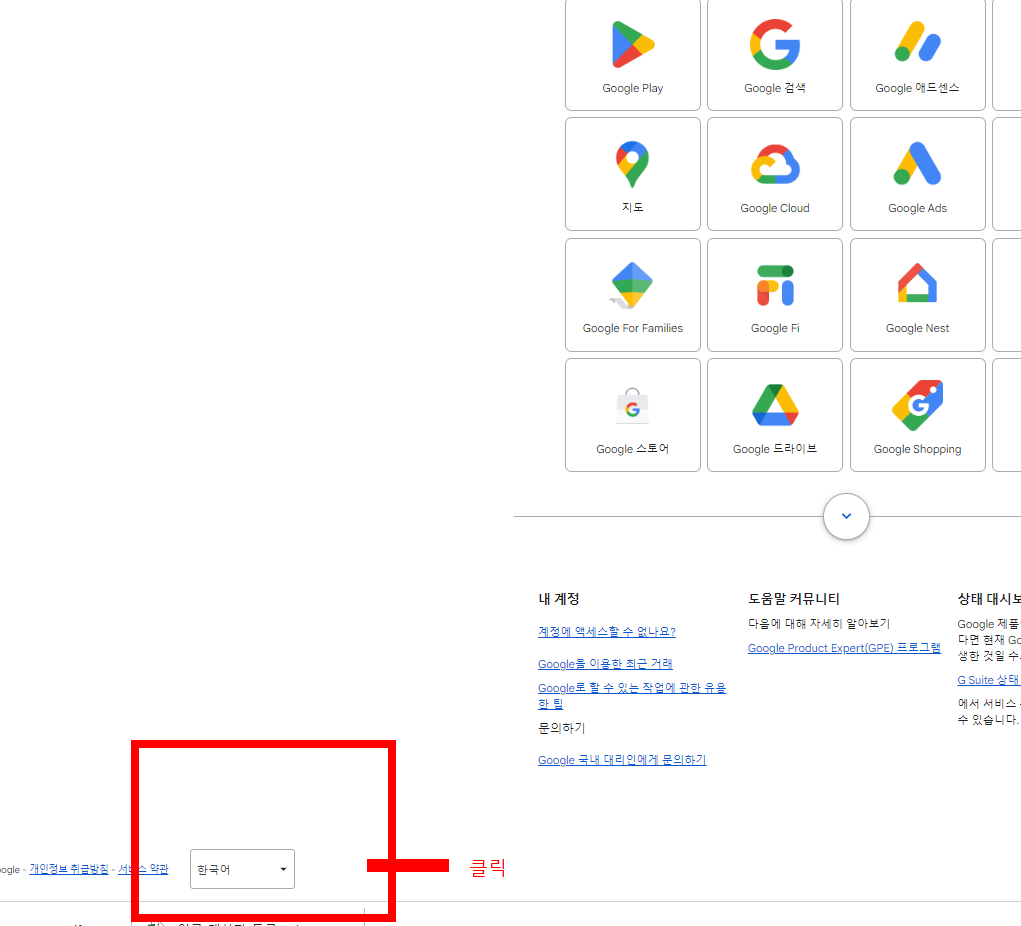

구글 고객센터 메인 화면 맨 아래쪽을 보시면 한국어를 영어로 변경하실 수가 있고 위로 쭉 올려보면 English 나오면 선택하여 영어로 바꿔줍니다. 그리고 20개의 항목 중에서 구글드라이브 선택 후 화면 아래로 쭉 내리다 보면 하단 우측에 Contact us 가 보입니다. 클릭 후 어떤 걸 도와줄까요 라는 질문에 실수로 데이터를 삭제했다고 쓰고 다음으로 넘어갑니다.





빨간색으로 표시된 부분 순서대로 1번 Permanently deleted my file 을 누르면 next step이 활성화됩니다.
그리고 step2로 넘어가게 됩니다. 여기에서는 항목을 따로 선택하지 않고 바로 next step을 눌러 줍니다.
step3로 넘어갑니다. Email 누르고 파일복원 요청을 누릅니다.




그러면 저는 이렇게 계정을 선택하라고 나왔습니다. 복원하고자 하는 파일이 있던 계정을 선택하고 본인 인증 절차를 밟으면 다음 페이지로 넘어가게 되면 이제 거의 다 된 겁니다.



이름과 성을 쓰고 영구삭제한 파일들이 25일이 안 됐다면 Yes 선택 후 복구하고자 하는 파일 선택, 파일복구 동의 체크 후 제출 해 줍니다.
저의 경우엔 스프레드시트 복구가 필요해서 시트가 포함된 항목을 선택했고 사진이나 그 외 다른 파일을 삭제 후 복구 원하신다면 해당되는 항목을 선택하시면 될 것 같습니다.
이렇게 제출 버튼을 클릭하면 이메일이 보내졌다고 나오게 되고 전 5시경 퇴근하기 바로 전에 보냈는데 집에 가서 3시간 후쯤 확인하니 벌써 파일이 복구된 것을 확인할 수 있었습니다. 이렇게 빠르게 해결해 주다니 구글 열심히 일하네요. 도움이 되셨길 바랍니다.


'기타' 카테고리의 다른 글
| 미즈톡톡 국민행복카드 사은품 상품권 받는 방법 (0) | 2023.05.02 |
|---|---|
| 주민등록등본 인터넷 발급 방법 무료 발부 (0) | 2023.04.28 |
| 밴드를 이용한 전신 근력 운동 해 보아요! (0) | 2022.09.10 |
| 여자 11자 복근 만들기. 나도 할 수 있다! (0) | 2022.09.09 |
| 여자 전신운동 튜빙밴드로 복근 만들기 (1) | 2022.07.29 |
